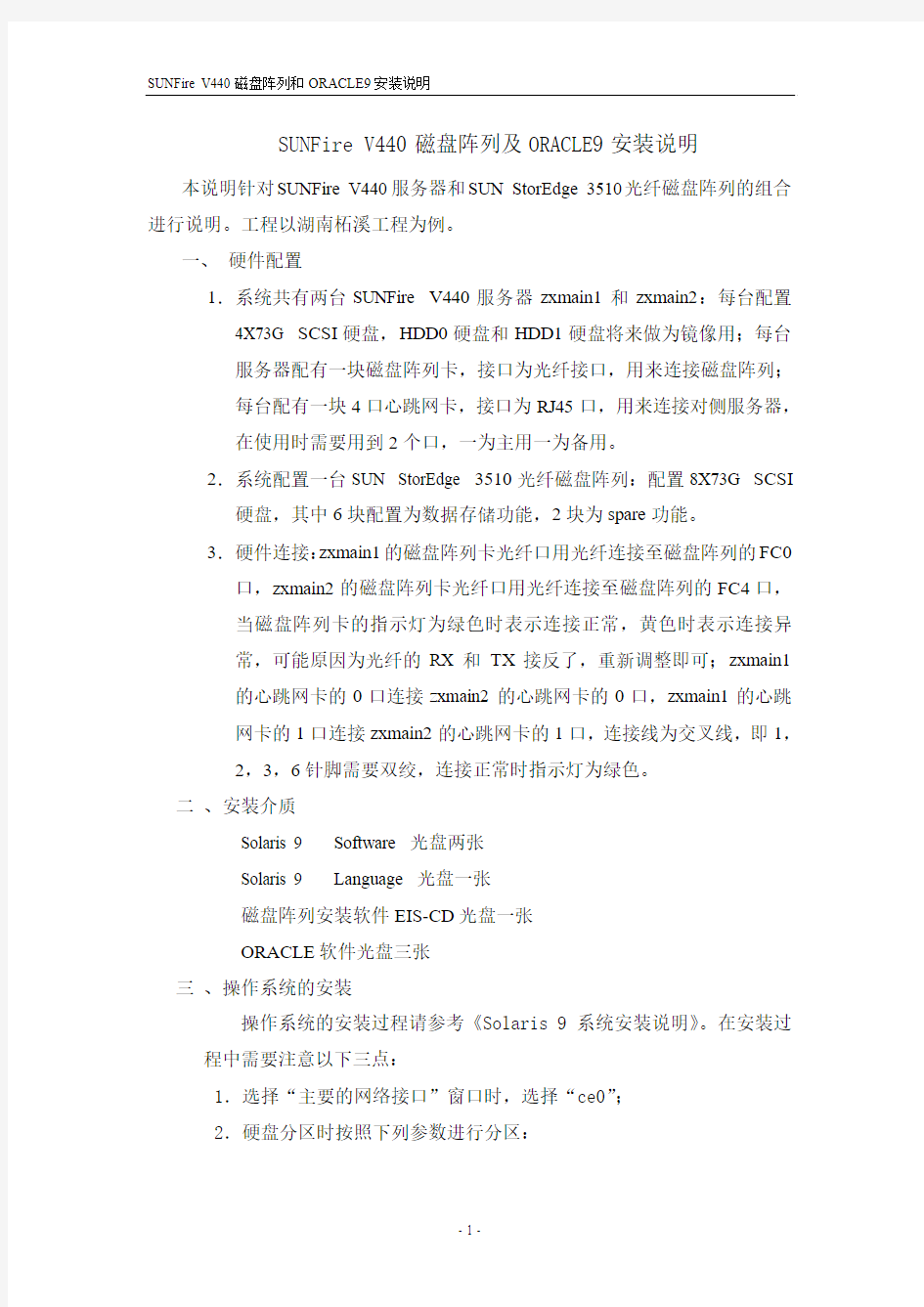
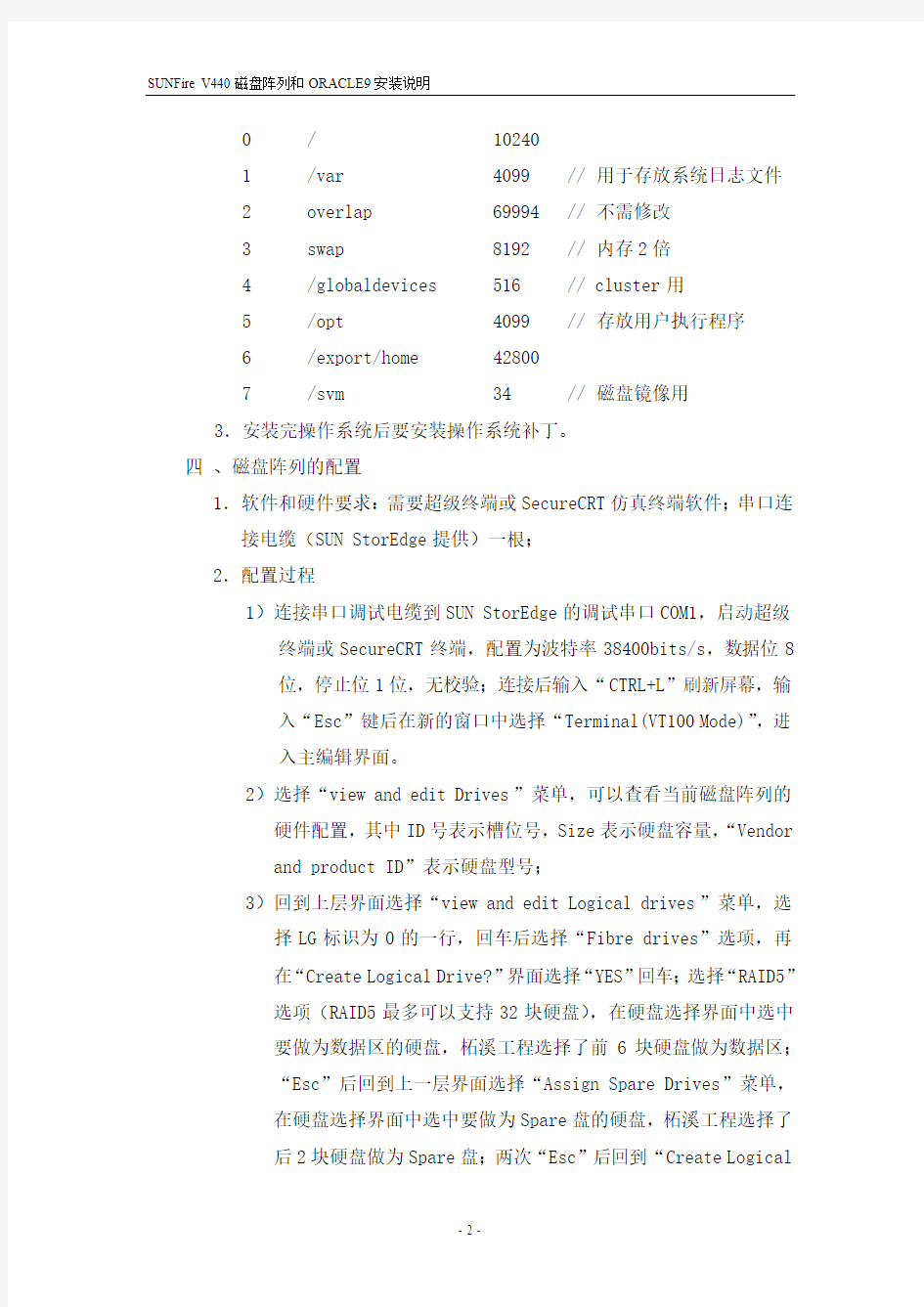
SUNFire V440磁盘阵列及ORACLE9安装说明本说明针对SUNFire V440服务器和SUN StorEdge 3510光纤磁盘阵列的组合进行说明。工程以湖南柘溪工程为例。
一、硬件配置
1.系统共有两台SUNFire V440服务器zxmain1和zxmain2:每台配置4X73G SCSI硬盘,HDD0硬盘和HDD1硬盘将来做为镜像用;每台
服务器配有一块磁盘阵列卡,接口为光纤接口,用来连接磁盘阵列;
每台配有一块4口心跳网卡,接口为RJ45口,用来连接对侧服务器,
在使用时需要用到2个口,一为主用一为备用。
2.系统配置一台SUN StorEdge 3510光纤磁盘阵列:配置8X73G SCSI 硬盘,其中6块配置为数据存储功能,2块为spare功能。
3.硬件连接:zxmain1的磁盘阵列卡光纤口用光纤连接至磁盘阵列的FC0口,zxmain2的磁盘阵列卡光纤口用光纤连接至磁盘阵列的FC4口,
当磁盘阵列卡的指示灯为绿色时表示连接正常,黄色时表示连接异
常,可能原因为光纤的RX和TX接反了,重新调整即可;zxmain1
的心跳网卡的0口连接zxmain2的心跳网卡的0口,zxmain1的心跳
网卡的1口连接zxmain2的心跳网卡的1口,连接线为交叉线,即1,
2,3,6针脚需要双绞,连接正常时指示灯为绿色。
二、安装介质
Solaris 9 Software 光盘两张
Solaris 9 Language 光盘一张
磁盘阵列安装软件EIS-CD光盘一张
ORACLE软件光盘三张
三、操作系统的安装
操作系统的安装过程请参考《Solaris 9系统安装说明》。在安装过程中需要注意以下三点:
1.选择“主要的网络接口”窗口时,选择“ce0”;
2.硬盘分区时按照下列参数进行分区:
0 / 10240
1 /var 4099 // 用于存放系统日志文件
2 overlap 69994 // 不需修改
3 swap 8192 // 内存2倍
4 /globaldevices 516 // cluster用
5 /opt 4099 // 存放用户执行程序
6 /export/home 42800
7 /svm 34 // 磁盘镜像用
3.安装完操作系统后要安装操作系统补丁。
四、磁盘阵列的配置
1.软件和硬件要求:需要超级终端或SecureCRT仿真终端软件;串口连接电缆(SUN StorEdge提供)一根;
2.配置过程
1)连接串口调试电缆到SUN StorEdge的调试串口COM1,启动超级终端或SecureCRT终端,配置为波特率38400bits/s,数据位8
位,停止位1位,无校验;连接后输入“CTRL+L”刷新屏幕,输
入“Esc”键后在新的窗口中选择“Terminal(VT100 Mode)”,进
入主编辑界面。
2)选择“view and edit Drives”菜单,可以查看当前磁盘阵列的硬件配置,其中ID号表示槽位号,Size表示硬盘容量,“Vendor
and product ID”表示硬盘型号;
3)回到上层界面选择“view and edit Logical drives”菜单,选择LG标识为0的一行,回车后选择“Fibre drives”选项,再
在“Create Logical Drive?”界面选择“YES”回车;选择“RAID5”
选项(RAID5最多可以支持32块硬盘),在硬盘选择界面中选中
要做为数据区的硬盘,柘溪工程选择了前6块硬盘做为数据区;
“Esc”后回到上一层界面选择“Assign Spare Drives”菜单,
在硬盘选择界面中选中要做为Spare盘的硬盘,柘溪工程选择了
后2块硬盘做为Spare盘;两次“Esc”后回到“Create Logical
Drive?”界面选择“YES”后进入“On-line Initializing”
界面,开始对硬盘进行初始化;
4)初始化完毕后,“Esc”回到主界面“Main Menu”;选择“view and edit Logical drives”菜单,选择LG标识为P0的一行,回车后选择“Partition logical drive”,在“Warning”界面选择“YES”后回车,对硬盘进行分区,分区表如下:
Partition Size(MB)
0200 // CLUSTER
1200 // ORACLE Share config file 24096 // ORACLE 系统表
35120 // ORACLE 系统表
45120 // ORACLE 系统表
5200000 // 历史数据库最大200G
6剩余空间 // 历史数据库最大200G 5)分区完毕后“Esc”回到主界面“Main Menu”;选择“view and edit Host Luns”菜单进行通道映射,选择“CH0 ID40”(zxmain1节点磁盘阵列连接通道为FC0口,故选择CH0),选择“Logical Drive”将分区表一一映射(Map Host Lun)。注意:映射时需要按照分区时的顺序,LUN号和Partition号必须一一对应。
6)同理按照上述方法映射zxmain2节点的光纤通道,选择“CH4 ID44”(zxmain2节点磁盘阵列连接通道为FC4口,故选择CH4)。
注意映射时必须按照分区表的顺序进行映射。
7)修改系统时钟。“Esc”回到主界面“Main Menu”,选择“view and edit Configuration parameters”下的“Controller parameters”,选择“Set Controller Date and Time”设置系统时钟。
8)保存配置。“Esc”回到主界面“Main Menu”,选择“system Functions”下的“Controller maintenance”,选择“Save nvram to disks”,“Esc”退出主界面。
9)重新启动磁盘阵列。在主界面“Main Menu”,选择“system Functions”下的“Reset controller”,选择“YES”选项即可
重新启动磁盘阵列。
五、 SUN FireV440服务器配置磁盘阵列
1.修改配置文件
编辑zxmain1:/.rhosts文件内容为对侧服务器节点名zxmain2;
编辑zxmain2:/.rhosts文件内容为对侧服务器节点名zxmain1;
将/etc/default/login文件第18行CONSOLE=/dev/console封闭,这样rlogin、rcp、telnet、ftp命令可以在root用户下使
用。
2.硬件连接。
两台SUN FireV440工作站和磁盘阵列连接:zxmain1用光纤尾线连
接到StorEdge3510的FC0口,zxmain2用光纤尾线连接到
StorEdge3510的FC4口,若收发接反了,磁盘阵列卡的指示灯为黄
色,若正确指示灯为绿色;两台工作站的心跳网卡用交叉网络线连接,qfe0口接对侧主机的qfe0口,qfe1口接对侧主机的qfe1口。
3.安装SUN StorEdge3510磁盘阵列的驱动
1)将SFS_base_packages.S9.tar(磁盘阵列卡驱动程序软件包)
和SUNWsmgr2_2.1.tar(磁盘阵列管理工具软件包)拷贝到/opt
目录下,执行如下命令:
#cd /opt
#tar xvf SFS_base_packages.S9.tar
#tar xvf SUNWsmgr2_2.1.tar
#pkgadd -d SFS_base_packages.S9
如果遇到询问,选择“YES”回车即可。
#pkgadd -d SUNWsmgr2_2.1.2003.03.05.14.20
如果遇到询问,选择“YES”回车即可。
2)备份/kernel/drv/sd.conf(SCSI设备配置文件)文件,将新的sd.conf文件拷贝到/kernel/drv/目录下;输入如下命令:
#sync;sync;sync;init 6
重新启动计算机。
4.安装磁盘阵列的补丁
1)将EIS光盘放入光驱,执行如下命令:
#cd /cdrom/cdrom0/sun/install/
#./setup-standard.sh // 配置脚本文件
如果遇到询问,选择“NO”回车即可。
#cd /opt
#mkdir suncluster3.1
#cd /cdrom/cdrom0/sun/patch/SAN/
#cp 111847-08.zip /opt/suncluster3.1/
#cd /opt/suncluster3.1/
#unzip 111847-08.zip
#patchadd –d 111847-08 // 安装补丁文件
如果遇到询问,选择“YES”回车即可。
2)将EIS光盘放入光驱,执行如下命令:
#cd /cdrom/cdrom0/sun/patch/SAN/9/
#/cdrom/cdrom0/sun/install/bin/unpack_patches
// 将本目录下的所有.ZIP文件解压缩到/tmp/9目录下如果遇到询问,选择“YES”回车即可。
#cd /tmp/9
#./install_patches // 安装补丁文件
如果遇到询问,选择“YES”回车即可。
#sync;sync;sync;init 0
OK状态下输入:boot –r
重新启动操作系统。
3)当操作系统启动完毕之后,需要检查磁盘阵列的配置是否正确,输入如下命令:
#format
此时应该可以看到除了SUN FireV440本身自带的硬盘外,还识别到了磁盘阵列的7个分区。具体配置如下:
# format
Searching for disks...done
c3t40d0: configured with capacity of 198.00MB
c3t40d1: configured with capacity of 198.00MB
c3t40d2: configured with capacity of 4.00GB
c3t40d3: configured with capacity of 5.00GB
c3t40d4: configured with capacity of 5.00GB
c3t40d5: configured with capacity of 100.00GB
c3t40d6: configured with capacity of 158.06GB
磁盘阵列信息与磁盘阵列配置时的内容一致。
此时磁盘阵列卡的指示灯由黄色变为绿色。
Label各个磁盘:
#format
Specify disk (enter its number): 4
format>disk
Specify disk (enter its number)[4]:5
将每个磁盘都Label一次。
5.安装SUN Cluster 3.1,并安装补丁(以安装zxmain1为例)
1)将suncluster_3_1.tar(SUN Cluster 3.1安装软件)拷贝到
/opt/suncluster3.1目录下,执行解压缩命令:
#cd /opt/suncluster3.1/
#tar xvf suncluster_3_1.tar
#cd /opt/suncluster3.1/suncluster_3_1/SunCluster_3.1 /Sol_9/Tools/
#./scinstall
在“Main Menu”界面,“Option”选择“1”创建一个cluster;
注:当安装zxmain2节点的cluster时需要选择“2”,即加入
一个已经创建的cluster;
在“Establishing a New Cluster”界面,选择“YES”选项; 在“Software Package Installation”界面,选择“YES”选项;
在“Hit ENTER to continue:”界面,选择回车;
在“Cluster Name”界面,输入cluster的名称,如zxcluster; 在“Check”界面,选择回车;
在“Hit ENTER to continue:”界面,选择回车;
在“Cluster Nodes”节点,输入cluster节点名称,每行输入一个节点,共支持16个节点。
Node name: zxmain1
Node name: zxmain2
Node name (Ctrl-D to finish): ^D
在“Is it correct (yes/no) [yes]?”界面,选择回车;
在“Authenticating Requests to Add Nodes”界面,选择“NO”
选项回车;
在“Network Address for the Cluster Transport”界面,“Is it okay to accept the default network address (yes/no) [yes]”选择“YES”选项回车;
在“Is it okay to accept the default netmask (yes/no) [yes]?”界面选择“YES”选项回车;
在“Point-to-Point Cables”界面,“Does this two-node cluster use transport junctions (yes/no) [yes]?”选择“YES”选项回车;
在“Cluster Transport Junctions”界面,“What is the name of the first junction in the cluster [switch1]?”选择默认回车;
在“Cluster Transport Junctions”界面,“What is the name of the second junction in the cluster [switch2]?”选择
默认回车;
在“Cluster Transport Adapters and Cables”界面,“Hit ENTER to continue:”选择回车;
在“Select the first cluster transport adapter to use:”
界面“Option: ”选项选择“1”(qfe0)回车;
在“Name of the junction to which "qfe0" is connected [switch1]?”选项选择默认回车;
在“Use the default port name for the "qfe0" connection (yes/no) [yes]?”选项选择“YES”回车;
在“Select the second cluster transport adapter to use:”
界面“Option:”选择“1”(qfe1)回车;
在“Name of the junction to which "qfe1" is connected [switch2]?”选项选择默认回车;
在“Use the default port name for the "qfe1" connection (yes/no) [yes]?”选项选择默认回车;
在“Global Devices File System”界面,“Is it okay to use this default (yes/no) [yes]?”选项选择“YES”回车;
在“Automatic Reboot”界面,“Do you want scinstall to reboot for you (yes/no) [yes]?”选择“NO”选项回车;
在“Hit ENTER to continue:”选项回车;
在“Confirmation”界面,“Are these the options you want to use (yes/no) [yes]?”选项选择“YES”回车;
在“Do you want to continue with the install (yes/no) [yes]?”选项选择“YES”回车;
在“Hit ENTER to continue:”选项回车;
在“Main Menu”界面,“Option: ”输入“q”回车;
2)安装Sun cluster3.1的补丁。
将113801-12.zip补丁文件(可由SUN公司网站下载最新的补丁
包)拷贝到/opt/suncluster3.1目录下,执行如下命令:
#cd /opt/suncluster3.1/
#unzip 113801-12.zip
#patchadd –d 113801-12
将EIS光盘放入光驱,执行如下命令:
#cd /cdrom/eis-cd/sun/patch/SunCluster/3.1/9/
#/cdrom/cdrom0/sun/install/bin/unpack_patches
如果遇到询问,选择“YES”回车即可。
#cd /tmp/9/
#./install_patches
#sync;sync;sync;init 6
重新启动计算机。
3)同样方法安装另一台冗余节点zxmain2。注意:
在启动./scinstall后的“Main Menu”界面,“Option:”需要选择“2”,即加入一个已经存在的cluster;
在“Sponsoring Node”界面,输入对侧的冗余节点名称,如zxmain1;
在“Cluster Name”界面,输入加入的cluster名称,如zxcluster;
在“Autodiscovery of Cluster Transport”界面,选择“YES”
选项回车;若硬件连接正确,将显示:
The following connections were discovered:
zxmain1:qfe0 switch1 zxmain2:qfe0
zxmain1:qfe1 switch2 zxmain2:qfe1
在“Is it okay to add these connections to the configuration (yes/no) [yes]?”选项选择“YES”回车;
安装完cluster后需要安装cluster3.1的补丁,方法同前。
6.SUN Cluster 3.1安装后的其他配置和校验
1)增加Quorum盘。
首先需要查看Sun Cluster中的DID设备名:
root@zxmain1 # scdidadm -L
1 zxmain1:/dev/rdsk/c0t0d0 /dev/did/rdsk/d1
2 zxmain1:/dev/rdsk/c1t0d0 /dev/did/rdsk/d2
3 zxmain1:/dev/rdsk/c1t1d0 /dev/did/rdsk/d3
4 zxmain1:/dev/rdsk/c1t2d0 /dev/did/rdsk/d4
5 zxmain1:/dev/rdsk/c1t3d0 /dev/did/rdsk/d5
6 zxmain1:/dev/rdsk/c0t0d1 /dev/did/rdsk/d6
7 zxmain1:/dev/rdsk/c0t0d2 /dev/did/rdsk/d7
8 zxmain1:/dev/rdsk/c3t40d6 /dev/did/rdsk/d8
8 zxmain2:/dev/rdsk/c3t44d6 /dev/did/rdsk/d8
9 zxmain1:/dev/rdsk/c3t40d5 /dev/did/rdsk/d9
9 zxmain2:/dev/rdsk/c3t44d5 /dev/did/rdsk/d9
10 zxmain1:/dev/rdsk/c3t40d4 /dev/did/rdsk/d10
10 zxmain2:/dev/rdsk/c3t44d4 /dev/did/rdsk/d10
11 zxmain1:/dev/rdsk/c3t40d3 /dev/did/rdsk/d11
11 zxmain2:/dev/rdsk/c3t44d3 /dev/did/rdsk/d11
12 zxmain1:/dev/rdsk/c3t40d2 /dev/did/rdsk/d12
12 zxmain2:/dev/rdsk/c3t44d2 /dev/did/rdsk/d12
13 zxmain1:/dev/rdsk/c3t40d1 /dev/did/rdsk/d13
13 zxmain2:/dev/rdsk/c3t44d1 /dev/did/rdsk/d13
14 zxmain1:/dev/rdsk/c3t40d0 /dev/did/rdsk/d14
14 zxmain2:/dev/rdsk/c3t44d0 /dev/did/rdsk/d14
15 zxmain2:/dev/rdsk/c0t0d0 /dev/did/rdsk/d15
16 zxmain2:/dev/rdsk/c1t0d0 /dev/did/rdsk/d16
17 zxmain2:/dev/rdsk/c1t1d0 /dev/did/rdsk/d17
18 zxmain2:/dev/rdsk/c1t2d0 /dev/did/rdsk/d18
19 zxmain2:/dev/rdsk/c1t3d0 /dev/did/rdsk/d19
20 zxmain2:/dev/rdsk/c0t0d1 /dev/did/rdsk/d20
21 zxmain2:/dev/rdsk/c0t0d2 /dev/did/rdsk/d21
此命令必须以root用户登陆操作系统方可使用。
选择两台Cluster节点映射到磁盘阵列的第一个分区(200MB)
做为Quorum盘,本工程为:
14 zxmain1:/dev/rdsk/c3t40d0 /dev/did/rdsk/d14 14 zxmain2:/dev/rdsk/c3t44d0 /dev/did/rdsk/d14
记住/dev/did/rdsk/d?的值,即d14。
#scsetup
在“Initial Cluster Setup”界面,“Is it okay to continue (yes/no) [yes]?”选项选择“YES”回车;
在“Do you want to add any quorum disks (yes/no) [yes]?”
选项选择“YES”回车;
在“Which global device do you want to use (d
选项中输入需要增加的Quorum盘号,即d14;
在“Is it okay to proceed with the update (yes/no) [yes]?”
选项选择“YES”回车;
在“Press Enter to continue:”选择回车;
在“Do you want to add another quorum disk (yes/no)? no”
选项中选择“NO”回车;
在“Is it okay to reset "installmode" (yes/no) [yes]?”
选项中选择“YES”回车;
在“Is it okay to reset "installmode" (yes/no) [yes]?”
选择回车;
在“Main Menu”界面,“Option:”选择“q”退出安装。
注:增加Quorum盘只需要在一台节点上操作就可以,即zxmain1 节点安装即可,zxmain2不需要执行此命令。
2)配置NTP协议。
#cd /etc/inet/
#vi ntp.conf.cluster
对于两节点集群,封闭第105-118行,修改后第103-118行为:
peer clusternode1-priv prefer
peer clusternode2-priv
#peer clusternode3-priv
#peer clusternode4-priv
#peer clusternode5-priv
#peer clusternode6-priv
#peer clusternode7-priv
#peer clusternode8-priv
#peer clusternode9-priv
#peer clusternode10-priv
#peer clusternode11-priv
#peer clusternode12-priv
#peer clusternode13-priv
#peer clusternode14-priv
#peer clusternode15-priv
#peer clusternode16-priv
3)重新启动计算机。
首先输入如下命令进行Sun Cluster校验:
#scdidadm –L // 查看DID设备
#scstat –q // 查看Sun Cluster状态
#scconf –p // 查看Sun Cluster系统信息
重新启动计算机:
#scshutdown –y –g 30
两台主机节点OK状态下,boot启动。
六 ORACLE数据库的安装
1)建立dba用户组和oracle用户。
#admintool
增加用户组,组名:dba;组号:101;成员表:oracle;
增加用户,用户名:oracle;用户号:1001;首要组:dba;
次要组:root;登陆Shell:/bin/csh;口令:oracle;
路径:/export/home/oracle;
其余选项默认即可。
2)安装Sun Cluster3.1 for Oracle RAC的支持包。
#cd /opt/suncluster3.1/suncluster_3_1/SunCluster_3.1/
Sol_9/Packages/
#pkgadd -d . SUNWudlm SUNWudlmr SUNWscucm SUNWschwr
在“要继续安装
在“要继续安装
在“要继续安装
安装相关的补丁:
将115063-04.zip(可由SUN公司网站下载最新的补丁)补丁拷
贝到/opt/suncluster3.1目录下,执行如下命令:
#cd /opt/suncluster3.1/
#unzip 115063-04.zip
#patchadd –d 115063-04
3)安装Oracle 9i RAC的分布式文件锁的包。
将ORCLudlm.tar.Z文件拷贝到/opt/suncluster3.1/目录下,执行
如下命令:
#cd /opt/suncluster3.1/
#uncompress ORCLudlm.tar.Z
#tar xvf ORCLudlm.tar
#pkgadd -d . ORCLudlm
在“Please enter the group which should be able to act as the DBA of the database (dba): [?]”选项输入“dba”
回车;
在“要继续安装
修改Solaris关于安装ORACLE的内核参数:
#vi /etc/system
在文件最后加入如下内容:
set shmsys:shminfo_shmmax=4294967295
set semsys:seminfo_semmap=250
set semsys:seminfo_semmni=1024
set semsys:seminfo_semmns=1024
set semsys:seminfo_semmsl=100
set shmsys:shminfo_shmmin=1
set shmsys:shminfo_shmmni=200
set shmsys:shminfo_shmseg=10
set semsys:seminfo_semopm=100
set semsys:seminfo_semvmx=32767
forceload: sys/shmsys
forceload: sys/semsys
forceload: sys/msgsys
5)重新启动计算机。
两台Cluster节点分别安装完上述的软件包后,重新启动计算机。
#scshutdown –y –g 30
两台Cluster节点OK状态下,boot启动。
6)安装ORACLE9数据库软件和磁盘阵列分区。
将.cshrc资源文件拷贝到/export/home/oracle目录下,执行如下命令:
#source .cshrc
以root用户登陆系统,改变DID设备的属主属性。以柘溪工程为例,磁盘阵列分区分别为d14-d8(可由format命令查看)。
由于d14已经做为Quorum盘,所以对d13-d8分区进行操作。
输入如下命令:
#cd /devices/pseudo/
#chown oracle:dba did@0:13,13*
……
#chown oracle:dba did@0:8,8*
将ORACLE9第一张光盘放入光驱,执行如下命令:(由于ORACLE9安装在磁盘阵列上,所以只需安装一次即可,不需要在另一个节点进行安装)
zxmain1:/>cd /
注:安装ORACLE必须以ORACLE用户在根目录下进行安装。如果进入光盘进行安装,在安装过程中将无法弹出光盘。
Zxmain1:/>/cdrom/cdrom0/runInstaller &,进入“欢迎使用界面”,如下图;
点击“下一步”,进入“Inventory目录位置”界面,如下图;
点击“确定”,进入“UNIX组名”界面,如下图;
在UNIX组名位置输入“dba”,点击“下一步”,出现SHELL
程序执行界面,如下图:
根据提示,以root用户打开一个命令执行窗口,执行如下命令:#cd /tmp/
#./orainstRoot.sh
执行完命令后,点击“继续”,进入“集群节点选择”界面,如下图:
选中“zxmain2”节点,点击“下一步”,进入“文件定位”界面,如下图:
Database 9.2.0.1.0”选项,如下图:
点击“产品语言”选项,出现“语言选择”界面;安装时必须确保有“简体中文”选项,若无该语言则需要在“可用语言”
中选择出来,如下图:
“安装类型”界面,如下图:
选择“Enterprise Edition”选项,点击“下一步”,进入“Database Configuration”界面,选择“Software Only”选
项(此时不建库,安装完成后手动建库),如下图:
点击“下一步”,进入“Share Configuration File Name”界面,输入共享配置文件所在的路径名称。以柘溪工程为例,此时需要选择磁盘阵列的第二个分区(第二个200M大小的分区,d13)的大于150M空间的分区,即S6区(format命令可以查看),路径
名称为:/dev/did/rdsk/d13s6,如下图:
点击“下一步”,进入“摘要”界面,如下图:
后,弹出“磁盘位置”界面,如下图:
磁盘阵列可以在安装系统之前或之后产生,系统会视之为一个(大型)硬盘,而它具有容错及冗余的功能。磁盘阵列不单只可以加入一个现成的系统,它更可以支持容量扩展,方法也很简单,只需要加入一个新的硬盘并执行一些简单的指令,系统便可以实时利用这新加的容量。 ·RAID 的种类及应用 IDE和SCSI是计算机的两种不同的接口,前者普遍用于PC机,后者一般用于服务器。基于这两种接口,RAID分为两种类型:基于IDE接口的RAID应用,称为IDE RAID;而基于SCSI接口的RAID应用则相应称为SCSI RAID。 基于不同的架构,RAID 又可以分为: ● 软件RAID (软件RAID) ● 硬件RAID (硬件RAID) ● 外置RAID (External RAID) ·软件RAID很多情况下已经包含在系统之中,并成为其中一个功能,如Windows、Netware及Linux。软件RAID中的所有操作皆由中央处理器负责,所以系统资源的利用率会很高,从而使系统性能降低。软件RAID是不需要另外添加任何硬件设备,因为它是靠你的系统——主要是中央处理器的功能——提供所有现成的资源。 ·硬件RAID通常是一张PCI卡,你会看到在这卡上会有处理器及内存。因为这卡上的处理器已经可以提供一切RAID所需要的资源,所以不会占用系统资源,从而令系统的表现可以大大提升。硬件RAID可以连接内置硬盘、热插拔背板或外置存储设备。无论连接何种硬盘,控制权都是在RAID卡上,亦即是由系统所操控。在系统里,硬件RAID PCI卡通常都需要安驱动程序,否则系统会拒绝支持。
·外置式RAID也是属于硬件RAID的一种,区别在于RAID卡不会安装在系统里,而是安装在外置的存储设备内。而这个外置的储存设备则会连接到系统的SCSI卡上。系统没有任何的RAID功能,因为它只有一张SCSI卡;所有的RAID功能将会移到这个外置存储里。好处是外置的存储往往可以连接更多的硬盘,不会受系统机箱的大小所影响。而一些高级的技术,如双机容错,是需要多个服务器外连到一个外置储存上,以提供容错能力。 ·配置RAID磁盘阵列 一、为什么要创建逻辑磁盘? 当硬盘连接到阵列卡(RAID)上时,操作系统将不能直接看到物理的硬盘,因此需要创建成一个一个的被设置为RAID0,1和5等的逻辑磁盘(也叫容器),这样系统才能够正确识别它。 逻辑磁盘(Logic Drive)、容器(Container)或虚拟磁盘(Virtual Drive)均表示一个意思,他们只是不同阵列卡产商的不同叫法。 二、创建逻辑磁盘的方式 使用阵列卡本身的配置工具,即阵列卡的BIOS。(一般用于重装系统或没有安装操作系统的情况下去创建容器(Adaptec阵列卡)/逻辑驱动器(AMI/LSI 阵列卡)。 使用第三方提供的配置工具软件去实现对阵列卡的管理。如Dell Array Manager。(这些软件用于服务器上已经安装有操作系统) 三、正确识别您的阵列卡的型号(本文以Dell为例,其实都大同小异) 识别您的磁盘阵列控制器(磁盘阵列控制器为可选项, 如果没有购买磁盘阵列控制器的话以该步骤可以省去) 如果您有一块Adaptec磁盘阵列控制器(PERC 2,PERC2/SI,PERC3/SI,PERC3/DI),在系统开机自检的时候您将看到以下信息: Dell PowerEdge Expandable RAID Controller 3/Di, BIOS V2.7-x [Build xxxx](c) 1998-2002 Adaptec, Inc. All Rights Reserved. <<< Press CTRL+A for Configuration Utility! >>>
安装Windows2K3 F6手动加载ServeRAID-MR10i,10il,10is,10k控制器驱动详细步骤本文适用与使用MR10i,10il,10is,10k控制器机型 1.到如下链接中下载控制器驱动. https://www.doczj.com/doc/971161105.html,/
2.驱动为.exe文件,下载到本地.双击运行,弹出如下窗口. 选择 Extract to Hard Driver 然后点击Next,继续,选择所要解压缩的路径.
成功解压缩后点击 Exit 退出 3.进入所解压缩的文件夹,目录结构如下. 根据Win2003版本选择相应文件夹.(32位版本选择win2k3-32;64位版本选择win2k3-64) 由于举例时使用windows 2003 32Bit 版本,所以选择win2k3-32文件夹.(64位win2003安装方法,见’几点注意 4’) 4.将该文件夹下所有文件,复制到空白的软盘根目录下.(注意:软盘必须是格式化好的空白盘)
至此,驱动软盘制作完成. 5.将USB 软驱接到服务器上.将服务器开启,插入Windows2003安装光盘进行引导. 进入蓝色引导安装界面时,注意屏幕最下方灰色提示条.出现F6提示时,立即按F6. 按后,暂时没有反映.等待大约1分钟,屏幕出现如下界面.
下方屏幕提示:按S加载额外驱动,按Enter不加载任何驱动继续. 此时,按S. 6.接下来屏幕提示如下. 将制做好的驱动软盘插入到软驱中. 按Enter 继续. 7.随后屏幕提示所读到的软盘中驱动信息如下:
选择 Server 2003 32-bit Enter 进行选择. 接下来出现如下提示:
磁盘阵列配置全程解(图) 说到磁盘阵列(RAID,Redundant Array of Independent Disks),现在几乎成了网管员所必须掌握的一门技术之一,特别是中小型企业,因为磁盘阵列应用非常广泛,它是当前数据备份的主要方案之一。然而,许多网管员只是在各种媒体上看到相关的理论知识介绍,却并没有看到一些实际的磁盘阵列配置方法,所以仍只是一知半解,到自己真正配置时,却无从下手。本文要以一个具体的磁盘阵列配置方法为例向大家介绍磁盘阵列的一些基本配置方法,给出一些关键界面,使各位对磁盘阵列的配置有一个理性认识。当然为了使各位对磁盘阵列有一个较全面的介绍,还是先来简要回顾一下有关磁盘阵列的理论知识,这样可以为实际的配置找到理论依据。 一、磁盘阵列实现方式 磁盘阵列有两种方式可以实现,那就是“软件阵列”与“硬件阵列”。 软件阵列是指通过网络操作系统自身提供的磁盘管理功能将连 接的普通SCSI卡上的多块硬盘配置成逻辑盘,组成阵列。如微软的Windows NT/2000 Server/Server 2003和NetVoll的NetWare两种操作系统都可以提供软件阵列功能,其中Windows NT/2000 Server/ Server 2003可以提供RAID 0、RAID 1、RAID 5;NetWare操作系统
可以实现RAID 1功能。软件阵列可以提供数据冗余功能,但是磁盘子系统的性能会有所降低,有的降代还比较大,达30%左右。 硬件阵列是使用专门的磁盘阵列卡来实现的,这就是本文要介绍的对象。现在的非入门级服务器几乎都提供磁盘阵列卡,不管是集成在主板上或非集成的都能轻松实现阵列功能。硬件阵列能够提供在线扩容、动态修改阵列级别、自动数据恢复、驱动器漫游、超高速缓冲等功能。它能提供性能、数据保护、可靠性、可用性和可管理性的解决方案。磁盘阵列卡拥有一个专门的处理器,如Intel的I960芯片,HPT370A/372 、Silicon Image SIL3112A等,还拥有专门的存贮器,用于高速缓冲数据。这样一来,服务器对磁盘的操作就直接通过磁盘阵列卡来进行处理,因此不需要大量的CPU及系统内存资源,不会降低磁盘子系统的性能。阵列卡专用的处理单元来进行操作,它的性能要远远高于常规非阵列硬盘,并且更安全更稳定。 二、几种磁盘阵列技术 RAID技术是一种工业标准,各厂商对RAID级别的定义也不尽相同。目前对RAID级别的定义可以获得业界广泛认同的有4种,RAID 0、RAID 1、RAID 0+1和RAID 5。 RAID 0是无数据冗余的存储空间条带化,具有成本低、读写性能极高、存储空间利用率高等特点,适用于音、视频信号存储、临时文件的转储等对速度要求极其严格的特殊应用。但由于没有数据冗
前言 SATA和RAID在提升硬盘性能方面,确实给用户带来新的性能。目前Intel、VIA、NVIDIA 在各自的芯片组里都加入了SATA和RAID功能,但是采用的技术方法各不一样,设置也不相同,加上D版的OS五花八门,给用户的使用带来诸多不便。为此,我们设立这个主题,发表一些测试和实验报告,针对一些常见问题作一些说明、解释,有解决办法的告诉各位一些 解决办法。 一、Intel、VIA、NVIDIA的RAID异同点。 Intel的ICH5R、ICH6R集成有SATA-RAID控制器,仅支持SATA-RAID,不支持PATA-RAID。Intel采用的是桥接技术,就是把SATA-RAID控制器桥接到IDE控制器,因此可以通过BIOS 检测SATA硬盘,并且通过BIOS设置SATA-RAID。当连接SATA硬盘而又不做RAID时,是把SATA硬盘当作PATA硬盘处理的,安装OS时也不需要驱动软盘,在OS的设备管理器内也看不到SATA-RAID控制器,看到的是IDE ATAPI控制器,而且多了两个IDE通道(由两个SATA 通道桥接的)。只有连接两个SATA硬盘,且作SATA-RAID时才使用SATA-RAID控制器,安装OS时需要需要驱动软盘,在OS的设备管理器内可以看到SATA-RAID控制器。安装ICH5R、ICH6R的RAID IAA驱动后,可以通过IAA程序查看RAID盘的性能参数。 VIA的VT8237 SATA-RAID设计与Intel不同,它是把一个SATA-RAID控制器集成到8237南桥内,与南桥里的IDE控制器没有关系。当然这个SATA-RAID控制器也不见得是原生的SATA模式,因为传输速度也没有达到理想的SATA性能指标。BIOS不负责检测SATA硬盘,所以在BIOS里看不到SATA硬盘。SATA硬盘的检测和RAID设置需要通过SATA-RAID控制器自己BootROM(也可以叫SATA-RAID控制器的BIOS)。所以BIOS自检后会启动一个BootROM 检测SATA硬盘,检测到SATA硬盘后就显示出硬盘信息,此时按快捷键Tab就可以进入BootROM设置SATA-RAID。在VIA的VT8237南桥的主板上使用SATA硬盘,无论是否做RAID 安装OS时都需要驱动软盘,在OS的设备管理器内可以看到SATA-RAID控制器。 NVIDIA的nForce2/ nForce3/ nForce4芯片组 NVIDIA的SATA/IDE/RAID处理方式是集Intel和VIA的优点于一身。第一是把SATA/IDE/RAID 控制器桥接在一起,在不做RAID时,安装XP/2000也不需要任何驱动。第二是在BIOS里的SATA硬盘不像Intel那样需要特别设置,接上SATA硬盘BIOS就可以检测到。第三是不仅SATA硬盘可以组成RAID,PATA硬盘也可以组成RAID,PATA硬盘与SATA硬盘也可以组成RAID。这给需要RAID的用户带来极大的方便,Intel的ICH5R、ICH6R,VIA的VT8237都不支持PATA 的IDE RAID。 NVIDIA的SATA/ IDE/RAID控制器结构如下:
手把手教你如何做RAID磁盘阵列 本文将以一款服务器的磁盘阵列配置实例向大家介绍磁盘阵列的具体配置方法。当然,不同的阵列控制器的具体配置方法可能不完全一样,但基本步骤绝大部分是相同的,完全可以参考。 说到磁盘阵列(RAID,Redundant Array of Independent Disks),现在几乎成了网管员所必须掌握的一门技术之一,特别是中小型企业,因为磁盘阵列应用非常广泛,它是当前数据备份的主要方案之一。然而,许多网管员只是在各种媒体上看到相关的理论知识介绍,却并没有看到一些实际的磁盘阵列配置方法,所以仍只是一知半解,到自己真正配置时,却无从下手。 在本文中给出一些关键界面,使各位对磁盘阵列的配置有一个理性认识。当然为了使各位对磁盘阵列有一个较全面的介绍,还是先来简要回顾一下有关磁盘阵列的理论知识,这样可以为实际的配置找到理论依据。 一、磁盘阵列实现方式 磁盘阵列有两种方式可以实现,那就是“软件阵列”与“硬件阵列”。 软件阵列是指通过网络操作系统自身提供的磁盘管理功能将连接的普通SCSI卡上的多块硬盘配置成逻辑盘,组成阵列。如微软的
Windows NT/2000 Server/Server 2003和NetVoll的NetWare两种操作系统都可以提供软件阵列功能,其中Windows NT/2000 Server/Server 2003可以提供RAID 0、RAID 1、RAID 5;NetWare操作系统可以实现RAID 1功能。软件阵列可以提供数据冗余功能,但是磁盘子系统的性能会有所降低,有的降代还比较大,达30%左右。 硬件阵列是使用专门的磁盘阵列卡来实现的,这就是本文要介绍的对象。现在的非入门级服务器几乎都提供磁盘阵列卡,不管是集成在主板上或非集成的都能轻松实现阵列功能。硬件阵列能够提供在线扩容、动态修改阵列级别、自动数据恢复、驱动器漫游、超高速缓冲等功能。它能提供性能、数据保护、可靠性、可用性和可管理性的解决方案。 磁盘阵列卡拥有一个专门的处理器,如Intel的I960芯片,HPT370A/372 、Silicon Image SIL3112A等,还拥有专门的存贮器,用于高速缓冲数据。这样一来,服务器对磁盘的操作就直接通过磁盘阵列卡来进行处理,因此不需要大量的CPU及系统内存资源,不会降低磁盘子系统的性能。阵列卡专用的处理单元来进行操作,它的性能要远远高于常规非阵列硬盘,并且更安全更稳定。 二、几种磁盘阵列技术 RAID技术是一种工业标准,各厂商对RAID级别的定义也不尽相同。目前对RAID级别的定义可以获得业界广泛认同的有4种,RAID 0、RAID 1、RAID 0+1和RAID 5。
RAID磁盘阵列|1|1 据统计60%的企业关键数据都存储在企业内部员工的PC机和笔记本 电脑上。对这部分的数据的存储管理及备份管理本应是一个重要问题,但因为用户过于分散及管理工作过于琐碎等原因,反而疏忽了对这些机器上的数据的管理,由于各种原因造成数据丢失。 磁盘阵列的使用方式根据具体需求的不同,连接和配置的方式可谓 是多种多样,都具有各自的特点和功能。 本方案将采用IBM DS4200 磁盘阵列柜为模型,列举目前最具代表性 的配置安装方式供客户参考。 磁盘阵列配置安装
典型用户网络结构: 2.1连接示意图如下: 如图所示,公司、学校。内网有文件服务器1台、WEB 服务器1台、OA 服务器一台、MIS 服务器1台、SQL 数据库服务器1台、共有办公电脑X 台左右客户需求: 1. 公司,学校。需对企业局域网内的PC及工作站终端重要数据备份至服务器 2. 将服务器上的数据备份到磁盘阵列 3. 服务器系统备份、重要PC系统备份 4. 保证公司文件资料的安全性 硬件需求: 1. 服务器一台 2. 磁盘阵列柜一台 综合分析: 此方案硬件连接方便,只需增加存储设备,和一台服务器就能建立 硬件平台,成本小且组建迅速。 典型用户网络结构是目前大多数企业公司现行的网络结构,增加此 方案中磁盘阵列容易实现,能满足客户的多重基本需求,有立竿见影的 作用且使用效率高,硬件方面设备维护简单,数据集中管理,唯独各种 数据(邮件,myserver等)的备份都需要手动操作。但可以使用恰当的 软件弥补该缺点,智能自动备份各种数据
2.2 双机热备方案: 根据ds4300磁盘阵列具有双控制卡的特定本节采用全冗余建议方案 采用2 台IBM p5 520 服务器运行应用,分别运行HACMP 软件, 保证系统的高可靠性。 采用2 台2005 -H08 光纤交换机建立存储局域网环境,分别连 接两台p5 520 服务器和磁盘阵列。2 台光纤交换机可以避免单点故障。 采用IBM DS4300 保证数据存储的可靠性和读取效率。 2 台p5 520 分别通过2 根光纤连接到2 台存储光纤交换机, DS4300 通过4 根光纤连接到2 台存储光纤交换机,如此连接即保证了可靠性,又提高了数据访问的效率。 硬件需求:(所有配置只提供参考,具体根据需求提供详细配置) 服务器:IBM p5 520 2 台;2 颗1.5GHz/1.65GHz 的power5 处 理器,4GB 内存。 2 块73GB 内置硬盘: 用于安装操作系统
一、为什么要创建逻辑磁盘? 当硬盘连接到磁盘阵列卡上时,操作系统将不能直接看到物理的硬盘,因此需要创建成一个一个的被设置为RAID0,1和5等的逻辑磁盘(也叫容器),这样系统才能够正确识别它。 逻辑磁盘(Logic Drive)、容器(Container)或虚拟磁盘(Virtual Drive)均表示一个意思,他们只是不同阵列卡产商的不同叫法。 二、创建逻辑磁盘的方式 使用磁盘阵列卡本身的配置工具,即磁盘阵列卡的BIOS。(一般用于重装系统或没有安装操作系统的情况下去创建容器(Adaptec阵列卡)/逻辑驱动器(AMI/LSI阵列卡)。 使用第三方提供的配置工具软件去实现对阵列卡的管理。如Dell Array Manager。(这些软件用于服务器上已经安装有操作系统) 三、正确识别您的阵列卡的型号 识别您的磁盘阵列控制器(磁盘阵列控制器为可选项, 如果没有购买磁盘阵列控制器的话以该步骤可以省去) 如果您有一块AMI/LSI磁盘阵列控制器(PERC2/SC,PERC2/DC,PERC3/SC,PERC3/DC, PERC4/DI, PERC4/DC), 在系统开机自检的时候您将看到以下信息: Dell PowerEdge Expandable RAID Controller BIOS X.XX Jun 26.2001 Copyright (C) AMERICAN MEGATRENDS INC. Press CTRL+M to Run Configuration Utility or Press CTRL+H for WebBios 或者 PowerEdge Expandable RAID Controller BIOS X.XX Feb 03,2003 Copyright (C) LSI Logic Corp. Press CTRL+M to Run Configuration Utility or Press CTRL+H for WebBios 此款磁盘阵列卡的配置方法请参考如下: 在AIM/LSI磁盘阵列控制器上创建Logical Drive (逻辑磁盘) --- PERC2/SC,PERC2/DC,PERC3/SC,PERC3/DC,PERC3/DCL --- PERC4 DI/DC (略有不同,请仔细阅读下列文档) *注意:请预先备份您服务器上的数据,配置磁盘阵列的过程将会删除您的硬盘上的所有数据! 1) 在自检过程中,当提示按Ctrl+M键,按下并进入RAID的配置界面。 2) 如果服务器在Cluster 模式下,下列信息将会显示\"按任意键继续\"。
一、服务器基本配置信息 联想RD450,2U高度,2*E5-2609v3(六核),2*8GB DDR4内存,8*硬盘位,2*1T SATA硬盘, LSI 9260-8i RAID卡,2*450W黄金电源,DVD-RW机架式服务器。 二、RAID配置 两块硬盘,配置RAID1。 开机按F1进入bios, (一)选择Boot Manager Adapters and UEFI Drivers回车 LSI MegaRAID
Confirm [Disabled]状态改为[Enabled],然后选择Yes (如果confirm状态不是Enabled无法选择Yes),再选择OK,依次ESC保存,不要退出(也可以F10保存,不要退出)。 (二)选择Boot Manager 将Boot Mode [Auto]状态改成[Legacy Only] 选择Miscellaneous Boot Settings回车 将Storage OpROM Policy [UEFI Only]状态改为[Legacy Only]。 保存退出,重启服务器,即可看到RAID1(未配置前,服务器启动看不到RAID信息)。 三、虚拟机安装 该型号服务器只能安装VMware ESXi 及以上版本。 (一)按F12选择光盘启动,安装VMware ESXi Update 2,安装包全称为。 (二)找一台PC,安装虚拟机管理平台VMware vCenter Server Update 2,安装包全称为。
此文档为自行整理,非官方提供资料,仅供参考。疏漏之处敬请反馈。 对RAID进行操作很可能会导致数据丢失,请在操作之前务必将重要数据妥善备份,以防万一。 名称解释: Disk Group:磁盘组,这里相当于是阵列,例如配置了一个RAID5,就是一个磁盘组 VD(Virtual Disk):虚拟磁盘,虚拟磁盘可以不使用阵列的全部容量,也就是说一个磁盘组可以分为多个VD PD(Physical Disk):物理磁盘 HS:Hot Spare 热备 Mgmt:管理 【一】,创建逻辑磁盘 1、按照屏幕下方的虚拟磁盘管理器提示,在VD Mgmt菜单(可以通过CTRL+P/CTRL+N切换菜单),按F2展开虚拟磁盘创建菜单 2、在虚拟磁盘创建窗口,按回车键选择”Create New VD”创建新虚拟磁盘
3、在RAID Level选项按回车,可以出现能够支持的RAID级别,RAID卡能够支持的级别有RAID0/1/5/10/50,根据具体配置的硬盘数量不同,这个位置可能出现的选项也会有所区别。 选择不同的级别,选项会有所差别。选择好需要配置的RAID级别(我们这里以RAID5为例),按回车确认。
4、确认RAID级别以后,按向下方向键,将光标移至Physical Disks列表中,上下移动至需要选择的硬盘位置,按空格键来选择(移除)列表中的硬盘,当选择的硬盘数量达到这个RAID级别所需的要求时,Basic Settings的 VD Size中可以显示这个RAID的默认容量信息。有X标志为选中的硬盘。 选择完硬盘后按Tab键,可以将光标移至VD Size栏,VD Size可以手动设定大小,也就是说可以不用将所有的容量配置在一个虚拟磁盘中。如果这个虚拟磁盘没有使用我们所配置的RAID5阵列所有的容量,剩余的空间可以配置为另外的一个虚拟磁盘,但是配置下一个虚拟磁盘时必须返回VD Mgmt创建(可以参考第13步,会有详细说明)。 VD Name根据需要设置,也可为 空。 注:各RAID级别最少需要的硬盘数量,RAID0=1 RAID1=2 RAID5=3 RAID10=4 RAID50=6 5、修改高级设置,选择完VD Size后,可以按向下方向键,或者Tab键,将光标移至Advanced Settings处,按空格键开启(禁用)高级设置。如果开启后(红框处有X标志为开启),可以修改Stripe Element Size大小,以及阵列的Read Policy与Write Policy,Initialize处可以选择是否在阵列配置的同时进行初始化。 高级设置默认为关闭(不可修改),如果没有特殊要求,建议不要修改此处的设置。
公布一个正确安装磁盘阵列卡的办法(转) 看到这里很多制作网吧的朋友对阵列卡的安装及使用存在很大困难,值钱的很多朋友也发表过相关的文章,但大多都是一些很理论很系统化的东西,实际应用不强。在这里我把正确的阵 列卡安装及调试方法告诉大家,也方便更多的爱好无盘的兄弟们去操作。 首先声明本文由本人独自完成,没有摘抄或下载网上的任何资料 我们创世纪正版代理和推广商一般采用台湾乔鼎的promise阵列卡,理由很简单,稳定好 ,速度快,效率高,联系工作时间长,不掉阵列!尤其是最后一个特点,彻底解决你因为频繁 掉阵列而痛苦的多次克隆硬盘的最大痛苦!!!!!! 在这里,我们以40-60台单服务器使用的promise fast track TX2000为例,这是一种使 用最多的阵列卡,价格不错,性能好,使用方法也同这里站长推荐的TX2。同时考虑到网上D版 大多为2000系统,加上篇幅有限,那么这里就仅以2000系统为例。 首先我们把创世纪系统第一个区克隆到C盘,这里的C盘是指你事先找一个普通的IDE硬盘连接在主板上,这个盘可以以后做系统和备份盘,也可以用来把系统克隆上阵列,这个在后面 提到。克隆好以后,关机。 我们把TX2卡插到靠近AGP槽的第2或者第4各pci上面,之所以这样,是为了尽可能避免与 网卡,尤其是千兆卡冲突,创世纪官方推荐网卡插在第1或者第3、5槽,就是单数槽。据说是 避免与软声卡之类的冲突;插好以后,千万不要连接硬盘,否则可能根本不能用。插好卡以后 我们进入2000系统,系统会提示发现新硬件,题诗安装驱动,选择下一步以后,提示输入驱动 的位置,我们插入PROMISE提供的安装软磁盘,在确定驱动位置的地址兰输入A:\WIN2000,选 择下一步,直到安装完成,然后重新启动,还是不要连接硬盘,在进入2000,看到设备管理器 的磁盘驱动器下面出现PROMISE DEVICE。这时候说明阵列卡安装成功了。 关机,插上硬盘,在这里强烈推荐使用4块40或60G硬盘,因为盘数越多速度越快!TX20 00有两个IDE接口,每条数据线带两块盘,主从跳线设置好,和普通的设置方法一样,特别说 明一下,如果你需要用3块盘,那么第3块一定要作为第1个IDE口上面的那个硬盘的从盘。接好
硬盘磁盘阵列RAID的完整安装过程 一、RAID介绍 RAID是Redundent Array of Inexpensive Disks的缩写,直译为“廉价冗余磁盘阵列”,也简称为“磁盘阵列”。后来RAID中的字母I被改作了Independent,RAID 就成了“独立冗余磁盘阵列”,但这只是名称的变化,实质性的内容并没有改变。可以把RAID理解成一种使用磁盘驱动器的方法,它将一组磁盘驱动器用某种逻辑方式联系起来,作为逻辑上的一个磁盘驱动器来使用。 RAID的优点 1. 传输速率高。在部分RAID模式中,可以让很多磁盘驱动器同时传输数据,而这些磁盘驱动器在逻辑上又是一个磁盘驱动器,所以使用RAID可以达到单个的磁盘驱动器几倍的速率。因为CPU的速度增长很快,而磁盘驱动器的数据传输速率无法大幅提高,所以需要有一种方案解决二者之间的矛盾。 2. 更高的安全性。相较于普通磁盘驱动器很多RAID模式督提供了多种数据修复功能,当RAID中的某一磁盘驱动器出现严重故障无法使用时,可以通过RAID中的其他磁盘驱动器来恢复此驱动器中的数据,而普通磁盘驱动器无法实现,这是使用RAID的第二个原因。 RAID的分类 RAID 0:无冗余无校验的磁盘阵列。数据同时分布在各个磁盘上,没有容错能力,读写速度在RAID中最快,但因为任何一个磁盘损坏督会使整个RAID系统失效,所以安全系数反倒单个的磁盘还要低。一般用在对数据安全要求不高,但对速度要求很高的场合,如:大型游戏、图形图像编辑等。此种RAID模式至少需要2个磁盘,而更多的磁盘则能提供更高效的数据传输。
RAID 1:镜象磁盘阵列。每一个磁盘督有一个镜像磁盘,镜像磁盘随时保持与原磁盘的内容一致。RAID1具有最高的安全性,但只有一半的磁盘空间被用来存储数据。主要用在对数据安全性要求很高,而且要求能够快速恢缸损坏的数据的场合。此种RAID模式每组仅需要2个磁盘。 RAID 0+1:从其名称上就可以看出,它把RAID0和RAID1技术结合起来,数据除分布在多个磁盘上外,每个磁盘督有其物理镜像盘,提供全冗余能力,允许一个以下磁盘故障,而不影响数据可用性,并具有快速读写能力。但是RAID0+1至少需要4
本文介绍DL380, DL580, DL360 服务器系列配置Raid 5的两种方法: 使用ORCA配置和使用Smart Start7.91中的Array Configuration Utility(ACU)配置。 SOLUTION: 1.使用ORCA配置Raid 5 a.开机自检到阵列卡时,有F8的提示。 b.按F8进入阵列配置工具RBSU。选择第一项:Create Logical Drive进入阵 列创建界面。
c.使用Space键选中、Tab键切换选项。将三块物理硬盘都选中;选择Raid 5; 由于只用了三块sas硬盘,故不选spare;Maximum Boot partition:选择8GB maximum.按回车创建Raid 5。 d.按F8保存配置。 e.提示设置已保存,按回车键继续。
f.回到主界面,选择View Loagical Driver,按回车查看阵列信息。 g.显示有一个logical drive,级别为Raid 5,状态OK。
h.再按回车查看详细信息。显示阵列中物理盘的参数和状态以及是否有Spare盘。 2.使用Smart Start7.91中的Array Configuration Utility(ACU)配置Raid 5。 a.进入ACU(其中有两种方式可进入ACU): ?用Smart Start7.91光盘引导进入Smart Start的主界面,选择 Maintain Server-Configure Array。 ?如果系统(以Windows系统为例)下已经安装了Proliant Support Pack(PSP包),则在开始-程序-HP System tools-HP Array Configuration Utility打开ACU。
磁盘阵列初步图文教程 闲来无事,组了个raid 0,感觉还不错,速度有明显提高,加载游戏和启动程序速度有所改善先上对比图吧。 单碟速度下图: raid0 速度下图: 用的硬盘呢是这个,俩希捷500g单碟
步骤/方法 1. 1 下面说说步骤吧,因为板子不一样,进入和设置的方法有所区别,下面以我的P55A-UD3R为例,intel板子设置基本相同: 首先在电源开启后B I O S在进行P O S T时,按下
随着PC硬件的不断发展,以前多见于服务器等高端应用的RAID5技术也出现在PC机上。许多玩家开始接触到这种提升速同时也能确保数据安全性的良好的解决方案。 RAID 5 模式的入门知识 RAID 5 是一种存储性能、数据安全和存储成本兼顾的存储解决方案。它既能实现RAID 0的高速存储读取功能也能够实现RAID 1的数据恢复功能,可以说是RAID 0和RAID 1的折衷方案。 RAID 5为系统提供数据安全保障,但保障程度要比磁盘镜像低而磁盘空间利用率要比磁盘镜像高。同时RAID 5还具有和RAID 0相近似的数据读取速度,只是多了一个奇偶校验信息,而且存储成本相对较低。 RAID 5至少需要三块硬盘才能实现阵列,在阵列当中有三块硬盘时,RAID控制器将会把需要存储的数据按用户定义的分割大小把文件分成碎片再分别存储到其中的两块硬盘上,此时另一块硬盘不接收文件碎片,只用来存储其它两块硬盘的校验信息,这个校验信息是通过RAID控制器上的单独的芯片运算产生的,而且可以通过这个校验信息来恢复存储在两块硬盘上的数据。 另外,这三块硬盘的任务也是随机的,也就是说在这次存储当中可能是1号硬盘和2好硬盘用来存储分割后的文件碎片,那么在下次存储的时候可能就是2号硬盘和3号硬盘来完成这个任务了。可以说,在每次存储操作当中,每块硬盘的任务是不一样的,不过,不管任务怎么随机分配也是两块硬盘用来存储数据信息,另一块硬盘用来存储校验信息。 RAID 5可以利用三块硬盘同时实现RAID 0的加速功能也实现RAID 1的数据备份功能,并且当其中的一块硬盘损坏之后,加入一块新的硬盘也可以实现数据的还原。 RAID 5模式并不是完全没有缺点,如果阵列当中某块硬盘上的信息发生了改变的话,那么就需要重新计算文件分割碎片,并且,校验信息也需要重新计算,这时,三个硬盘都需要重新调用那么整个系统性能将会降下来。如果要做RAID 5阵列的话,最好使用相同容量相同速度的硬盘,RAID 5模式的有效容量是阵列中容量最小的硬盘容量乘上阵列中硬盘数减一后的数目,这是因为其中有一块硬盘用来存放校验信息。 RAID 5既能够实现速度上的加倍,同时也能够保证数据的安全性,所以在很多高端系统当中都使用这种RAID模式。 如何实现 RAID 5:
10系列 网络存储产品 快速使用手册 杭州海康威视数字技术股份有限公司 https://www.doczj.com/doc/971161105.html, 技术热线:400-700-5998
前言 概述 本产品为高性价比企业级海量存储系统,主要用于视频监控,网络集中和分级存储、大数据存储、企业文件存储等领域,可以满足结构及非结构化数据集中存储、视频流存储需求。本产品还可与视频管理平台、视频监控前端良好结合,为用户提供高可靠、高性能和综合化的海量视频存储设备。 融入了实用化、工业级的设计思想,在充分满足用户性能、功能要求的基础上降低了用户购买成本。该产品提供2Gbps传输带宽,16~48个磁盘槽位,支持3G、6G 3.5寸和2.5寸SATA、SAS(部分型号)硬盘,CVR存储模式,同时也可以支持NAS、IP SAN等其他存储模式,可以满足用户多种混合型存储需求。提供应用软件开发包,可以接入第三方平台或者监控视频前端,也支持标准存储协议对接。 除了背景知识简介外,本手册介绍了产品对使用环境的要求、安装指导、硬件操作、系统监控、网络和阵列配置及如何设置对外服务等基础使用知识,是用户使用本系统前必须学习和遵循的规范。详细系统配置和操作请见《系统使用手册》。 文档约定 1.图形界面元素引用约定
2.键盘操作约定 3.鼠标约定 更新记录
目录 第1章安全及服务说明 (1) 1.1安全信息及免责声明 (1) 1.2安全符号 (1) 1.3产品服务 (2) 第2章使用环境和安装 (3) 2.1机房环境 (3) 2.2安装和首次加电 (4) 2.3设备安装使用注意事项 (4) 2.4设备可靠性措施 (5) 第3章硬件操作 (6) 3.1整机结构外观 (6) 3.1.1机箱前视图 (6) 3.1.2机箱前面板正视图及说明 (7) 3.1.3磁盘机箱前面板按键图及说明 (7) 3.1.4机箱后面板图及说明 (9) 3.2部件安装 (11) 3.2.1安装前准备 (11) 3.2.2磁盘安装 (12) 3.2.3设备开关机 (14) 第4章网络配置 (15) 4.1集中管理软件配置网络 (15) 4.2登录配置界面 (15) 4.3存储网络配置 (16) 4.3.1修改基本网口配置 (16) 4.3.2设置网口绑定模式 (16)
RAID功能制作磁盘阵列并安装操作系统 2007年09月26日星期三 14:21 在RAID家族里,RAID 0和RAID 1在个人电脑上应用最广泛,毕竟愿意使用4块甚至更多的硬盘来构筑RAID 0+1或其他硬盘阵列的个人用户少之又少,因此我们在这里仅就这两种RAID方式进行讲解。我们选择支持IDE-RAID功能的升技KT7A-RAID主板,一步一步向大家介绍IDE-RAID的安装。升技KT7A-RAID集成的是HighPoint 370芯片,支持RAID 0、1、0+1。 做RAID自然少不了硬盘,RAID 0和RAID 1对磁盘的要求不一样,RAID 1(Mirror)磁盘镜像一般要求两块(或多块)硬盘容量一致,而RAID 0(Striping)磁盘一般没有这个要求,当然,选用容量相似性能相近甚至完全一样的硬盘比较理想。为了方便测试,我们选用两块60GB的希捷酷鱼Ⅳ硬盘(Barracuda ATA Ⅳ、编号ST360021A)。系统选用Duron 750MHz的CPU,2×128MB樵风金条SDRAM,耕升GeForce2 Pro显卡,应该说是比较普通的配置,我们也希望借此了解构建RAID所需的系统要求。 1.RAID 0的创建 第一步 首先要备份好硬盘中的数据。很多用户都没有重视备份这一工作,特别是一些比较粗心的个人用户。创建RAID对数据而言是一项比较危险的操作,稍不留神就有可能毁掉整块硬盘的数据,我们首先介绍的RAID 0更是这种情况,在创建RAID 0时,所有阵列中磁盘上的数据都将被抹去,包括硬盘分区表在内。因此要先准备好一张带Fdisk与Format命令的Windows 98启动盘,这也是这一步要注意的重要事项。 第二步 将两块硬盘的跳线设置为Master,分别接上升技KT7A-RAID的IDE3、IDE4口(它们由主板上的HighPoint370芯片控制)。由于RAID 0会重建两块硬盘的分区表,我们就无需考虑硬盘连接的顺序(下文中我们会看到在创建RAID 1时这个顺序很重要)。 第三步 对BIOS进行设置,打开ATA RAID CONTROLLER。我们在升技KT7A-RAID主板的BIOS中进入INTEGRATED PERIPHERALS选项并开启ATA100 RAID IDE CONTROLLER。升技建议将开机顺序全部改为ATA 100 RAID,实际我们发现这在系统安装过程中并不可行,难道没有分区的硬盘可以启动吗?因此我们仍然设置软驱作为首选项。 第四步 接下来的设置步骤是创建RAID 0的核心内容,我们以图解方式向大家详细介绍: 1.系统BIOS设置完成以后重启电脑,开机检测时将不会再报告发现硬盘。 2.磁盘的管理将由HighPoint 370芯片接管。 3.下面是非常关键的HighPoint 370 BIOS设置,在HighPoint 370磁盘扫描界面同时按下“Ctrl”和“H”。 4.进入HighPoint 370 BIOS设置界面后第一个要做的工作就是选择“Create RAID”创建RAID。 5.在“Array Mode(阵列模式)”中进行RAID模式选择,这里能够看到RAID 0、RAID 1、RAID 0+1和Span的选项,在此我们选择了RAID 0项。 6.RAID模式选择完成会自动退出到上一级菜单进行“Disk Drives(磁盘驱动器)”选择,一般来说直接回车就行了。 7.下一项设置是条带单位大小,缺省值为64kB,没有特殊要求可以不予理睬。 8.接着是“Start Create(开始创建)”的选项,在你按下“Y”之前,请认真想想是否
VN-RAID独立冗余磁盘阵列3级存储系统安装方法 NOTES SHEET NO. REV. SEC. XX102-15-00 205 1 VN-RAID Kollector 独立冗余磁盘阵列的设置 本手册说明VN-RAID系列数字视频独立冗余3级存储系统的安装方法 注意:威康系统和组件,如大多数电子产品一样,需要清洁、稳定的电源。不规则电压诸如浪涌、压降、和干扰可影响到设备的运行,严重时会损坏某些部件。威康要求使用不间断电源(UPS)。如不遵守则不予保修。 硬盘录像机 b. 独立冗余磁盘阵列系统 图 1 SCSI 插头 安装 ViconNet独立冗余磁盘阵列存储系统和Kollector 硬盘录像机必须按指定的顺序进行安装、连接和加电以实现正确的安装。必须按顺序进行下列步骤。参阅RAID厂家安装手册里的VN-RAID独立冗余磁盘阵列存储系统的详细安装说明。 1. 打开包装。未经指导禁止连接电缆。如有多个硬盘阵列和硬盘录像机的话,根据标签把他们配对参照安装手册将设备安装在机架上或把设备放在平稳的水平表面上。
2.按图1 a所示把监视器连接到硬盘录像机的后面,把SCSI电缆的一端按图1 a所示连到2个SCSI接口中的一个上。 3.将SCSI电缆的另一端如图1B所示连到RAID独立冗余磁盘阵列存储系统设备上。 4.打包RAID硬盘的包装。参照VN-RAID存储系统手册的警告和安全安装步骤。这些硬盘 是预先安装组装在硬盘托架上的。 a.如图2所示,找到硬盘 1.找到硬盘支架1 。 b.确定键盘锁位于水平位置。如不水平,用改铃将其从垂直位置调到水平位置。 c.将位于硬盘托架1档板中间的夹向上推,打开向门。 d.门打开后,把硬盘1插入插槽。不要用力。 e. 轻轻将门关上直至关到位,将键盘锁往后转到垂直位置锁住门 1.重复步骤a-e把其余全部硬盘托架(7或15)都安上。安装完的如图2所示 8-托架 16-托架 图 2 硬盘托架标号位置 2. 连接随机电源线到监视器上,电线另一端接到电源插座上。给监视器加电。 3. 在磁盘阵列后面板上找到2个摇板开关的位置。必须把摇板开关设定在:Off位,因此摇板开关的O摇板是按下去的。图4显示了2个摇板开关的OFF位置。把电源线连到磁盘阵列上,另一端连到电源插座上。按下摇板开关上标有:“I“的那面,给磁盘阵列接上电。系统会进行1分钟的例行启动。 4.将Kollector数字硬盘录像机电源线连接到电源插座上。 5.磁盘阵列的例行启动完成后,磁盘阵列上的蓝色电源状态LED灯显示常亮。显示屏上显示“Ready“(准备)。磁盘阵列上的每个驱动盘也显示出LED常亮绿灯。